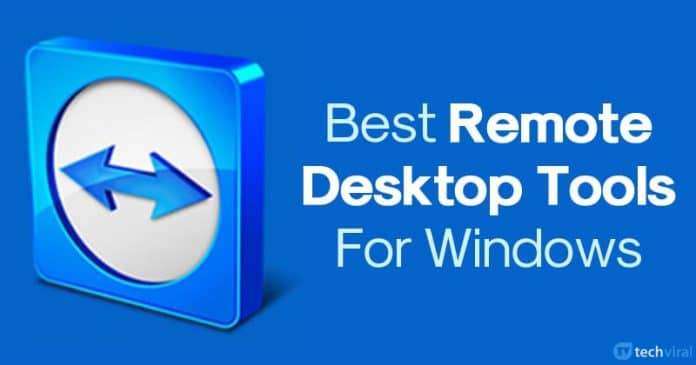Sok modern TCL TV Bluetooth-kapcsolattal rendelkezik. Ez lehetőséget ad a felhasználóknak számos Bluetooth-kompatibilis tartozék csatlakoztatására, mint például vezeték nélküli fejhallgatók, hangszórók vagy akár videojáték-vezérlők. Ha azonban még nem tette meg, az eszköz első csatlakoztatása bonyolultnak tűnhet.

Ez az útmutató pontosan megmutatja, hogyan kell Bluetooth-modulokat csatlakoztatni egy TCL TV-hez.
Bluetooth-eszközök hozzáadása TCL Android TV-ekhez
Függetlenül attól, hogy vezeték nélküli billentyűzetet, játékvezérlőt vagy hangszórót szeretne csatlakoztatni a TCL TV-hez, a folyamat általában gyors és egyszerű. Íme a követendő lépések, mindaddig, amíg viszonylag friss TCL TV-je van Android operációs rendszerrel:
- Nyomja meg a „Home” gombot a távirányítón.

- Lépjen a „Beállítások” menübe.

- Keresse meg a „Távirányító és tartozékok” elemet a „Beállítások” részben, és válassza ki.

- Kattintson a „Kiegészítő hozzáadása” gombra.

- A TV-készülék megkeresi a helyi Bluetooth-kompatibilis eszközöket, és megjeleníti azokat egy listában. Győződjön meg arról, hogy az eszköz be van kapcsolva, és győződjön meg arról, hogy a Bluetooth engedélyezve van, hogy a TV észlelni tudja.

- Keresse meg eszközét a listában, és válassza ki azt a nyilak és a távvezérlő „OK” gombja segítségével.

- Általában az eszköz automatikusan csatlakozik a TV-hez. Eszköztől függően azonban előfordulhat, hogy be kell írnia egy párosítási kódot a kapcsolat véglegesítéséhez.
Bluetooth-eszközök hozzáadása régebbi TCL TV-ekhez
A fenti módszernek működnie kell a legtöbb TCL TV-készüléken. Ha azonban régebbi TV-je van, a Bluetooth csatlakozási folyamat kissé eltérhet.
- Nyomja meg a „Home” gombot a távirányítón.

- Keresse meg és válassza ki a „Beállítások” menüt.

- Kattintson a „Vezérlők és Bluetooth-eszközök” elemre.

- Ezután választhat a különböző eszköztípusok listájából, például „Játékvezérlők”, „Amazon Fire TV Remote” vagy „Egyéb Bluetooth-eszközök”.

- Válassza ki a hozzáadni kívánt eszközt, és győződjön meg arról, hogy az eszköz párosítási módban van, hogy csatlakozhasson a TV-hez.

Bluetooth-eszközök hozzáadása a TCL Roku TV-hez
Ha a TCL TV-je Roku OS-en fut, nem pedig Androidon, a Bluetooth párosítási folyamat egy kicsit más. Előfordulhat, hogy egyes eszközök nem működnek a Roku modellekkel, de az alábbi lépéseket követve megpróbálhatja párosítani az eszközöket, például telefonokat vagy fejhallgatókat.
- Nyomja meg a „Home” gombot a TCL Roku távirányítón.

- Keresse meg a „Beállítások” menüt.

- Kattintson a „Távirányító és eszközök” elemre.

- Győződjön meg arról, hogy a Bluetooth be van kapcsolva a csatlakoztatni kívánt eszközön.
- Várja meg, amíg a TV észleli az eszközt, és megjeleníti azt a helyi Bluetooth-eszközök listájában. Amint megjelenik, kiválaszthatja.

- Ha az eszköz nem jelenik meg a listában, kattintson az „Eszközök hozzáadása” elemre, és kövesse a képernyőn megjelenő utasításokat a csatlakozáshoz.

Hibaelhárítás a TCL Bluetooth-kapcsolatokhoz
Általában a Bluetooth-eszközök TCL TV-hez való csatlakoztatásának folyamata gyors és zökkenőmentes. Előfordulhat azonban néhány probléma az eszköz első párosításakor vagy a Bluetooth-eszközök TV-vel való használatakor. Íme néhány általános módszer a hibás Bluetooth-kapcsolatok javítására.
Győződjön meg arról, hogy a párosítási mód engedélyezve van
Ha Bluetooth-eszköze nem jelenik meg az elérhető eszközök listájában, előfordulhat, hogy nincs megfelelően bekapcsolva, vagy párosítási módban van. Sok Bluetooth-eszköz rendelkezik egy kis gombbal, amelyet meg kell nyomnia és lenyomva kell tartania a párosítási mód aktiválásához.
Ellenőrizze, hogy a készülék be van-e kapcsolva, és van-e elegendő akkumulátora. És feltétlenül kapcsolja párosítási módba. Olvassa el eszköze használati útmutatóját, ha nem tudja, hogyan lépjen be a párosítási módba.
Kapcsolja be a készüléket
Ha eszköze még mindig nem csatlakozik, még akkor sem, ha a párosítási mód engedélyezve van, és nincsenek nyilvánvaló problémák, akkor előfordulhat, hogy gyors bekapcsolás szükséges. Ekkor kapcsolja ki, majd újra be az eszközt, hogy hatékonyan újraindítsa, és megoldja az esetleges kisebb hibákat vagy problémákat.
- Kapcsolja ki a készüléket.
- Várjon egy percig.
- Kapcsolja be újra, és lépjen be a párosítási módba.
Kapcsolja be a TV-t
Az is előfordulhat, hogy az eszköz rendben van, de a TV-vel van probléma. Ebben az esetben érdemes lehet gyorsan bekapcsolni a TCL TV-t.
- Kapcsolja ki a TV-t.
- Húzza ki.
- Várjon egy teljes percet.
- Nyomja meg és tartsa lenyomva néhány másodpercig a TV bekapcsológombját. Ez elvezeti a maradék energiát.
- Csatlakoztassa vissza az egységet és kapcsolja be. Ezután próbáljon újra csatlakozni.
Győződjön meg arról, hogy a kapcsolat nincs blokkolva
A Bluetooth nem rendelkezik olyan nagy hatótávolsággal, mint a Wi-Fi. Tehát, ha Bluetooth-on keresztül párosítja az eszközöket, elég közel kell lenniük egymáshoz, ugyanabban a szobában. Segít abban is, hogy ne legyen akadály vagy eltömődés a készülék és a TV között.
A párosítási folyamat során próbálja meg biztosítani, hogy eszköze a lehető legközelebb legyen a TV-hez. Ez segít megőrizni a kapcsolat erősségét. Ügyeljen arra, hogy semmi ne legyen útban, például terjedelmes bútordarabok, amelyek blokkolhatják a jelet.
Ellenőrizze, hogy az eszköze nincs-e csatlakoztatva máshoz
Az utolsó probléma, amely megzavarhatja a csatlakozási folyamatot, az, ha a Bluetooth-eszköz már csatlakozik valami máshoz. Például előfordulhat, hogy korábban csatlakoztatta a vezeték nélküli fejhallgatót a számítógépéhez, és most a TV-hez szeretné csatlakoztatni.
Amikor bekapcsolja a headsetet, az automatikusan csatlakozhat a számítógéphez, így nem jelenik meg a TV-jén elérhető eszközök listájában. Általában ezt a párosítási módba való belépéssel kijavíthatja. Ellenkező esetben előfordulhat, hogy ideiglenesen ki kell kapcsolnia minden olyan eszközt, amelyhez a Bluetooth modul csatlakozik.
GYIK
Milyen eszközöket tudok Bluetooth-on keresztül csatlakoztatni?
TCL TV-je korától, modelljétől és operációs rendszerétől függően számos Bluetooth-eszköz csatlakoztatható. Ide tartoznak a Bluetooth hangszórók, hogy jobb hangot élvezhessenek filmekkel és tévéműsorokkal, vezeték nélküli fejhallgatók és videojáték-vezérlők. Gyakran lehetséges vezeték nélküli billentyűzetek és egerek csatlakoztatása a TV-hez, hogy gyorsabban és könnyebben navigálhasson a menükben.
Mi a teendő, ha nem találom a Bluetooth opciót a beállítások között?
Ha nem lát semmit a Bluetooth-hoz kapcsolódóan a tévé beállításai között, akkor valószínűleg a TV-készülék nem támogatja a Bluetooth-kapcsolatot. Míg a legtöbb új TCL TV Bluetooth-támogatással rendelkezik, bizonyos régebbi modellek és néhány új modell még mindig nem rendelkezik ezzel. Ebben az esetben nem tud Bluetooth-eszközöket csatlakoztatni, hacsak nem vásárol és nem állít be külön Bluetooth-kulcsot vagy vevőt.
Csatlakoztassa könnyedén a Bluetooth-kiegészítőket TCL TV-jéhez
A Bluetooth modulok csatlakoztatása TCL TV-hez általában egyszerű folyamat. A távirányító néhány gyors megnyomásával hangszórókat, fejhallgatókat és egyebeket csatlakoztathat. Ha a kapcsolat nem működik, próbálkozzon a fenti hibaelhárítási lépésekkel, vagy forduljon a TCL ügyfélszolgálatához további segítségért.
Csatlakoztatott Bluetooth-eszközt a TCL TV-hez? Van valami tippje vagy trükkje, amivel segíthet, ha egy eszköz egyszerűen nem csatlakozik? Tudassa velünk az alábbi megjegyzések részben.